使用范围是winform和WPF
1.建立一个.net5的winform项目,安装Autoupdater.NET.Official
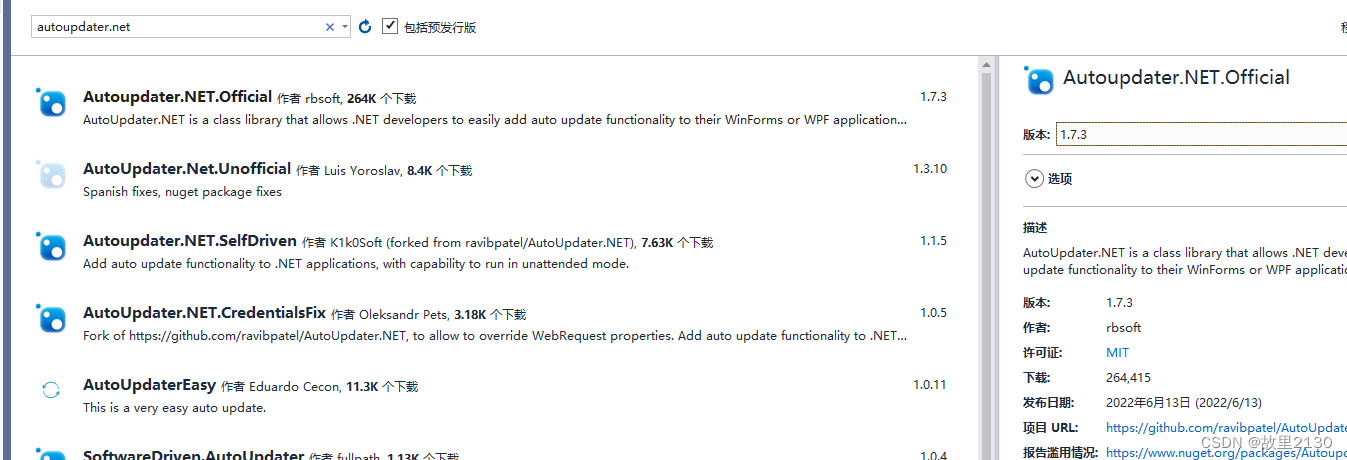
2.按钮下面增加代码

AutoUpdater.Start("http://127.0.0.1/updates/AutoUpdaterStarter.xml");3.建立AutoUpdaterStarter.xml,可以参考GitHub上面
<?xml version="1.0" encoding="UTF-8"?>
<item>
<version>10.0.0.0</version>
<url>http://127.0.0.1/downloads/1.zip</url>
<changelog>http://127.0.0.1/updates/UpdateLog.html</changelog>
<mandatory>false</mandatory>
</item>这里的版本一定要大于软件运行的版本
4.建立 UpdateLog.html,里面内容随便写
<html>
<body>
<h1>
UpDate
</h1>
</body>
</html>5.所有文件显示
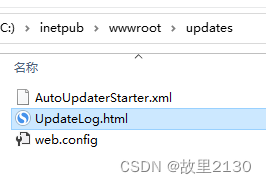
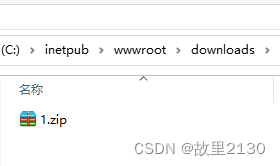
更新内部的某一个或者几个dll也需要进行压缩即可,一起打包即可。
注意:这里一定要是zip格式,否则报错 。
6.在IIS上面发布能运行即可
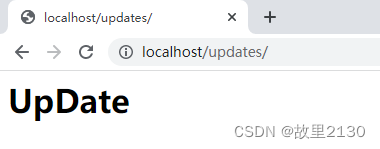
7.运行,点击更新即可,更新完成后,自动重启。
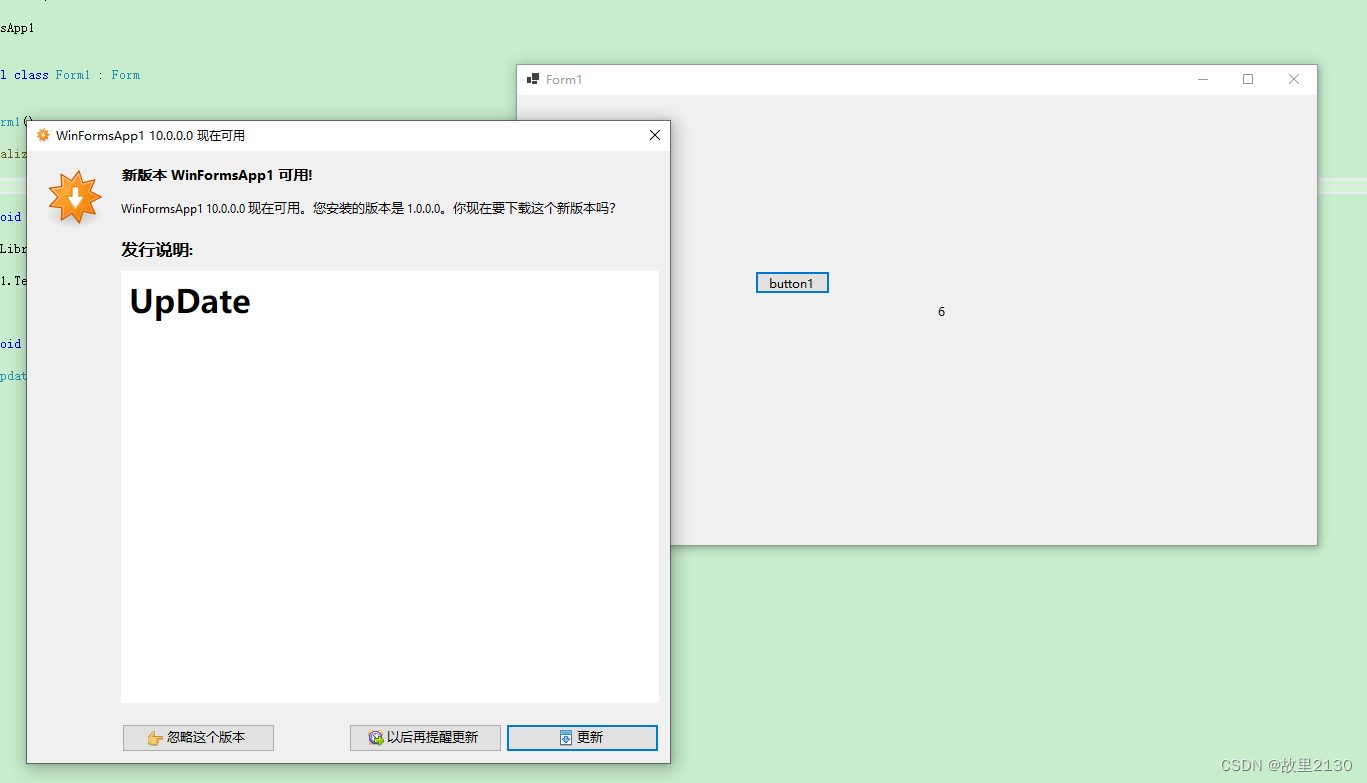
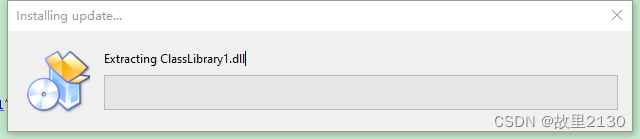
8.WPF一模一样
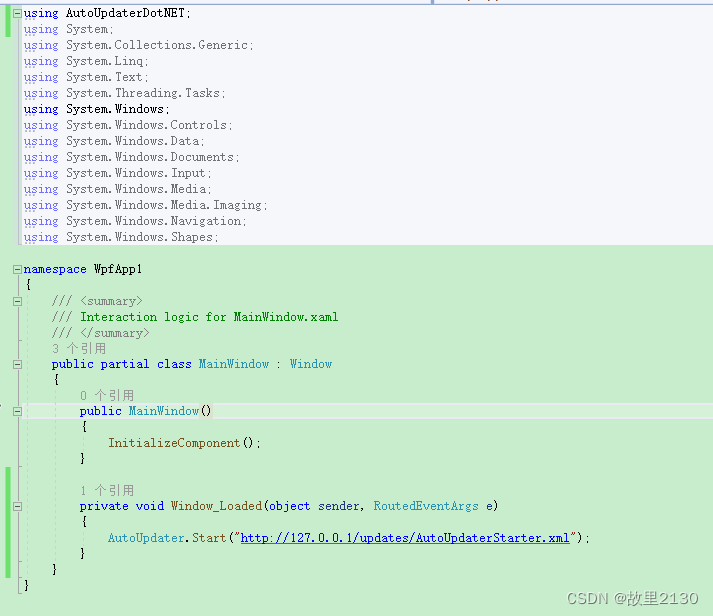
还可以使用数据库的方式进行更新。























 1359
1359











 被折叠的 条评论
为什么被折叠?
被折叠的 条评论
为什么被折叠?










